文章详情页
win10系统还原操作方法
浏览:4日期:2023-02-06 08:09:35
使用win10系统的时候多多少少都会遇到很多的问题因此需要来还原系统进行解决,为此今天就给你们带来了win10系统还原操作方法,有需要的用户就快来学习一下吧。
win10系统还原怎么操作1、首先右击桌面的计算机然后点击“属性”。
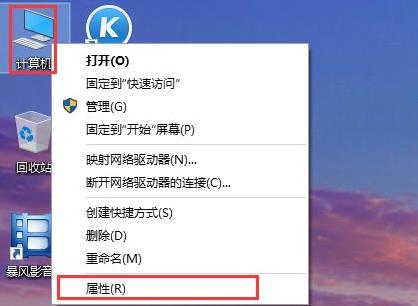
2、进入之后点击左侧任务栏中的“系统保护”。
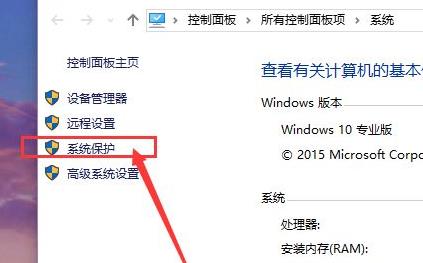
3、随后点击系统保护任务栏中的“系统还原”。

4、接下来点击下方出现的“配置”。

5、进入了系统保护设置界面后勾选“启用系统保护”。
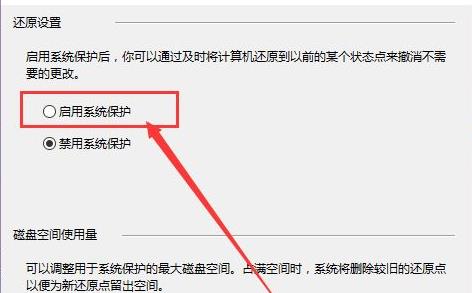
6、开启保护功能后点击系统保护栏下方的“创建”。
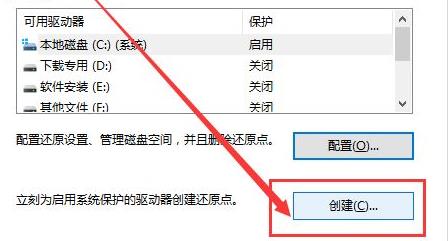
7、出现文本输入框之后输入需要的还原点日期即可。

8、等待还原点创建即可。

9、最后进入控制面板,直接点击“恢复”即可。


10、如果问题还是没有解决的话可以尝试重装一下系统。微软windows10官网版 下载地址>>
以上就是为大家整理的win10系统还原操作方法,还原之前记得先备份,更多相关信息可以继续关注好吧啦网哦~
以上就是win10系统还原操作方法的全部内容,望能这篇win10系统还原操作方法可以帮助您解决问题,能够解决大家的实际问题是好吧啦网一直努力的方向和目标。
上一条:win10系统还原要时间详细介绍下一条:win10系统恢复出厂设置方法
相关文章:
1. 企业 Win10 设备出现开始菜单和任务栏快捷方式消失问题,微软展开调查2. AIX上克隆rootvg的操作方法 3. Mac版steam错误代码118怎么解决?Mac版steam错误代码118解决教程4. 苹果 macOS 11.7.3 更新导致 Safari 收藏夹图标无法正常显示5. mac程序没反应怎么办 mac强制关闭程序的方法6. UOS怎么设置时间? 统信UOS显示24小时制的技巧7. deepin20时间显示不准确怎么调整? deepin时间校正方法8. uos如何安装微信? uos系统微信的安装教程9. 统信uos系统怎么进行打印测试页和删除打印机?10. 统信UOS个人版(V201030)正式发布 新增功能汇总
排行榜

 网公网安备
网公网安备